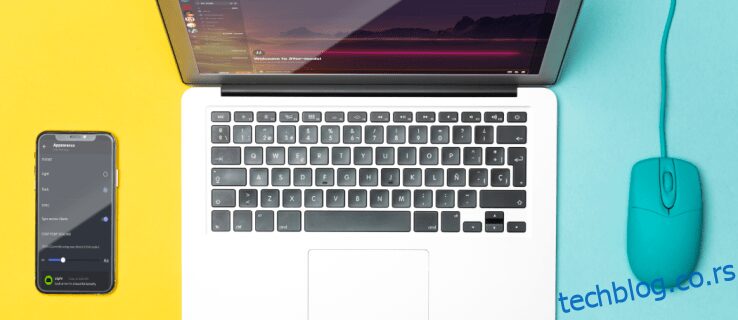Подразумевани интерфејс Дисцорд-а је посебно дизајниран да подржи искуство играња и комуникације. Корисницима пружа обиље шанси за персонализацију, укључујући и могућност промене позадине. Можете да прелазите између тема „Тамно“, „Светло“ или „Синхронизација са рачунаром“. За софистицираније опције, мораћете да инсталирате апликацију БеттерДисцорд.
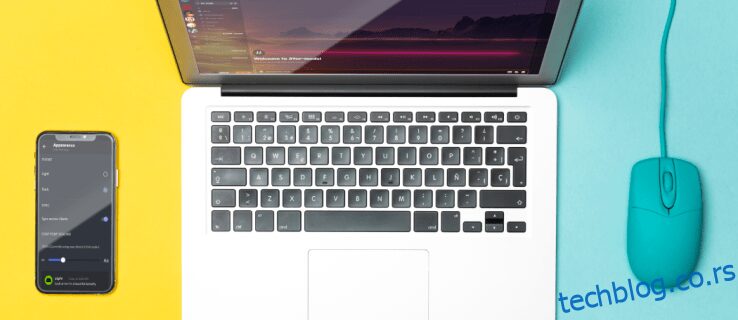
Овај чланак ће вам показати како да промените позадину Дисцорд-а на различитим уређајима користећи уграђене опције и званичну апликацију.
Преглед садржаја
Како променити позадину или тему у Дисцорд-у на рачунару
Можете да промените свој изглед у Дисцорд-у тако што ћете изабрати једну од уграђених опција или изабрати тему на веб страници БеттерДисцорд. Ево како да урадите обоје са рачунара:
Уграђене опције:
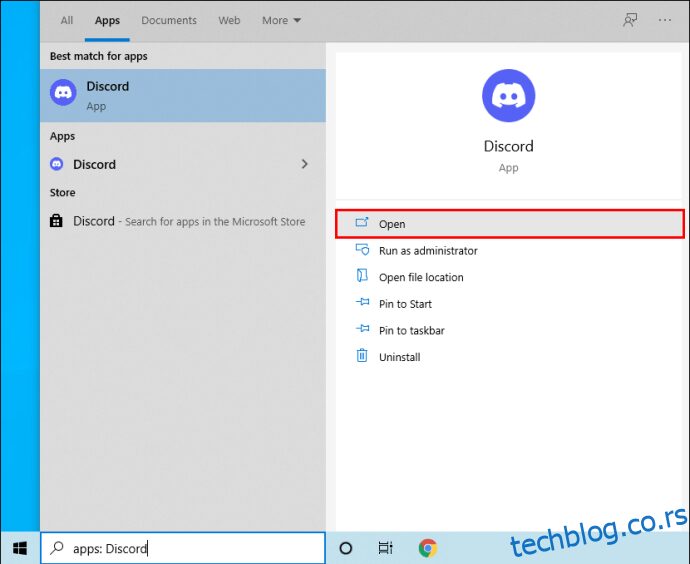
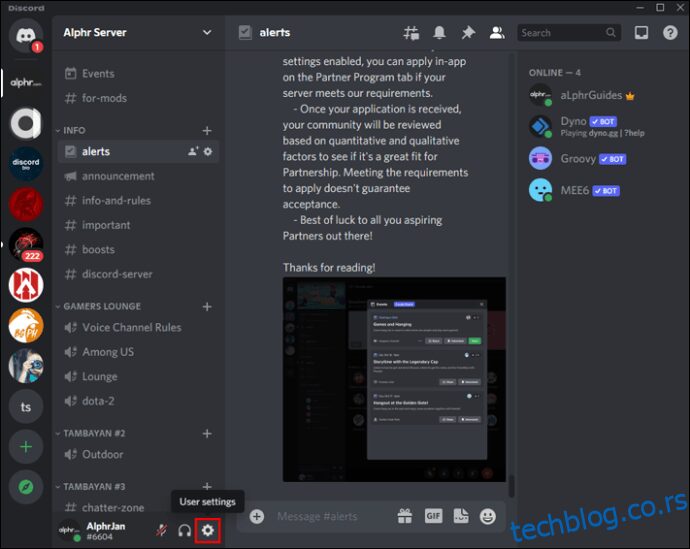
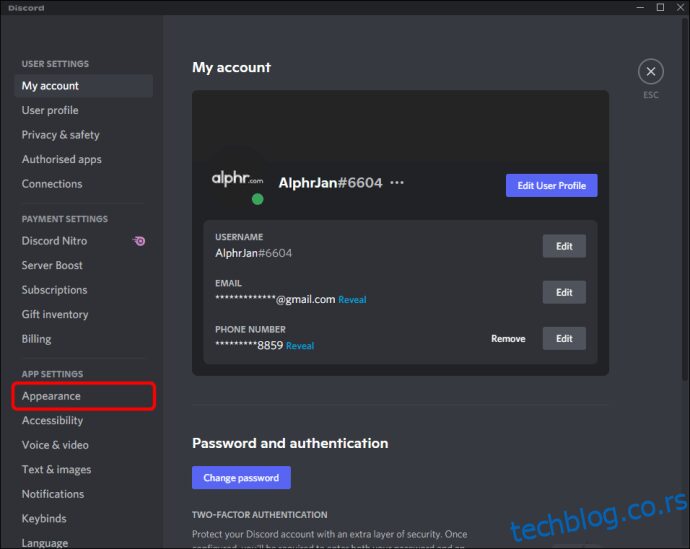
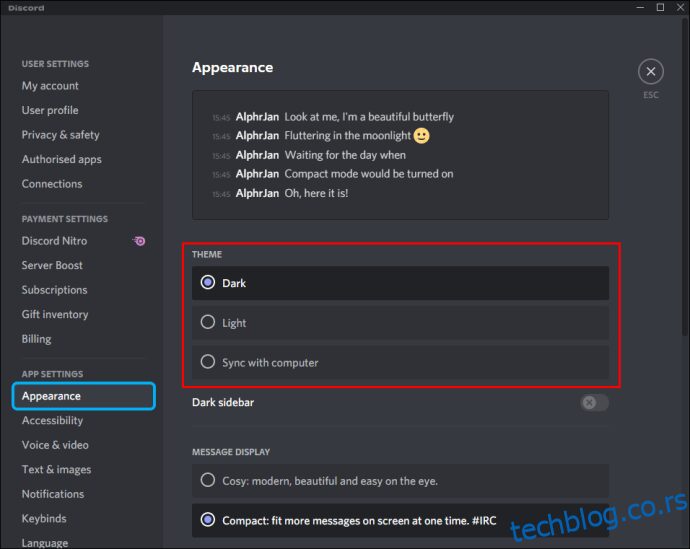
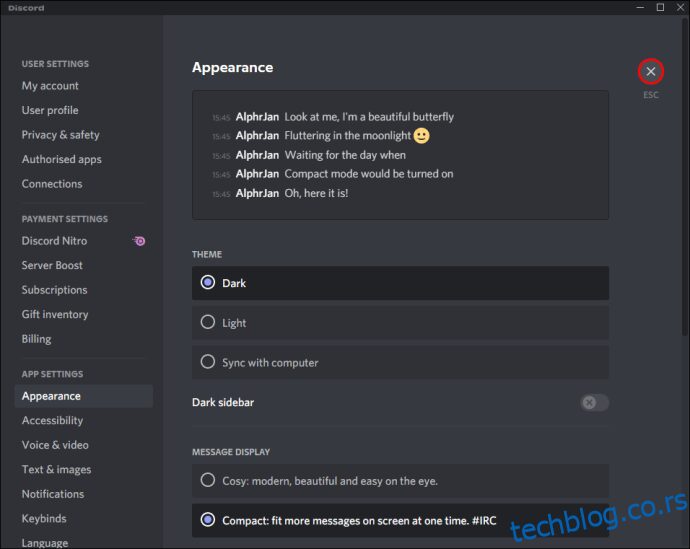
БеттерДисцорд:
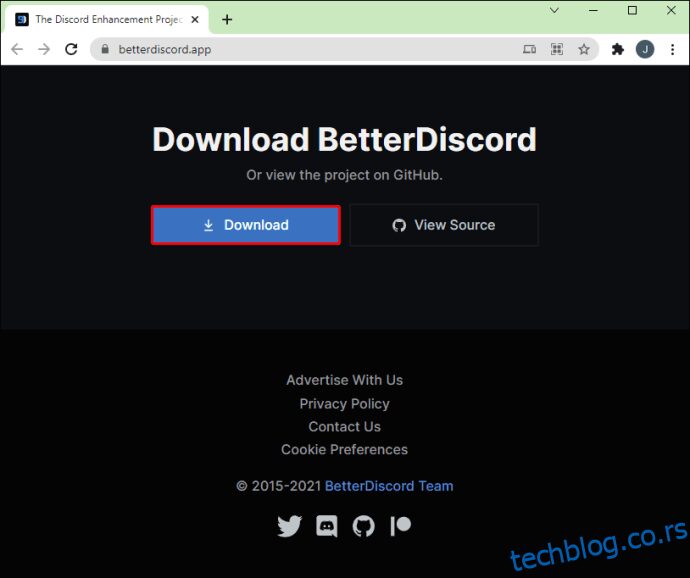
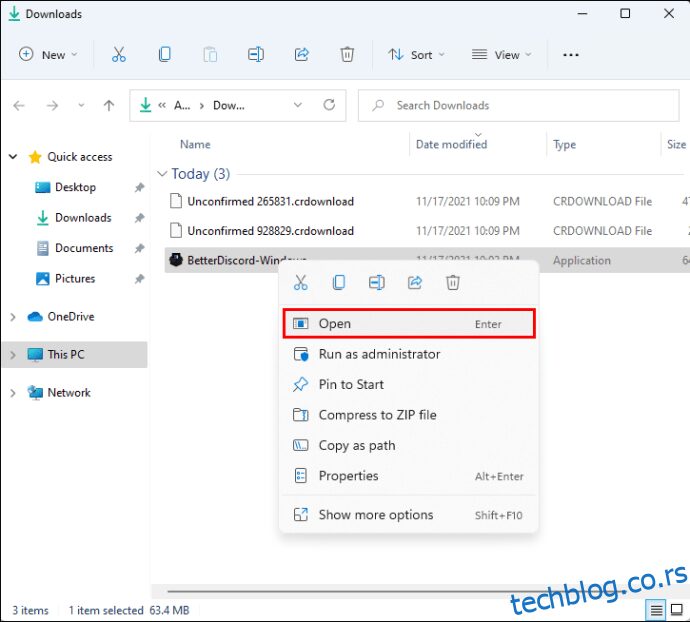
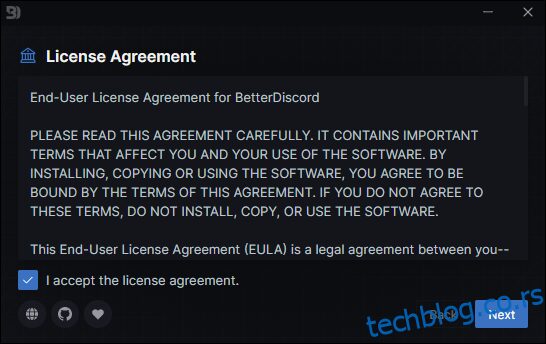
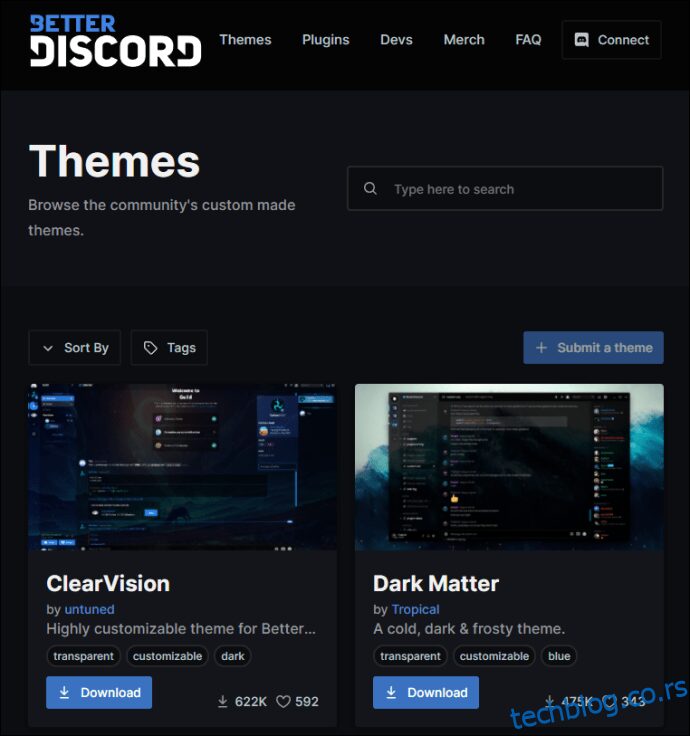
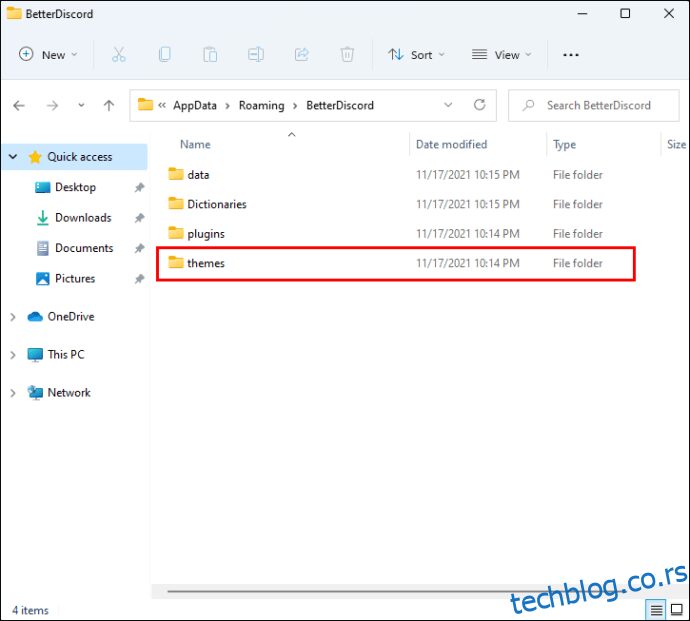
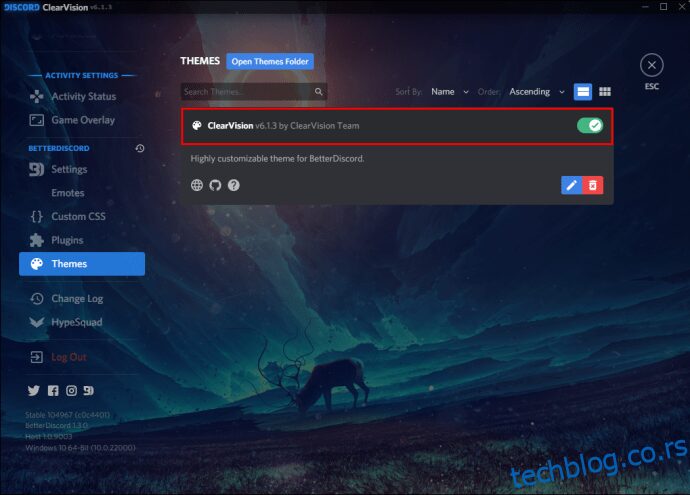
Да бисте престали да користите БеттерДисцорд, биће вам потребан његов инсталатер. Ако га више немате, поново га преузмите, онда:
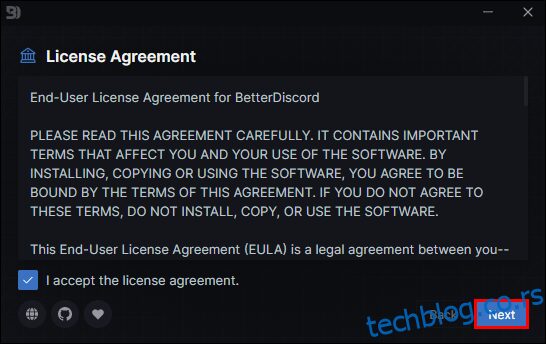
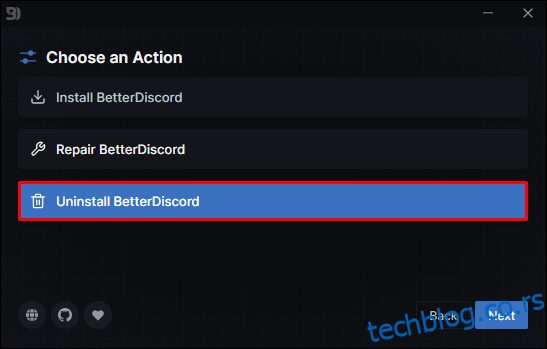
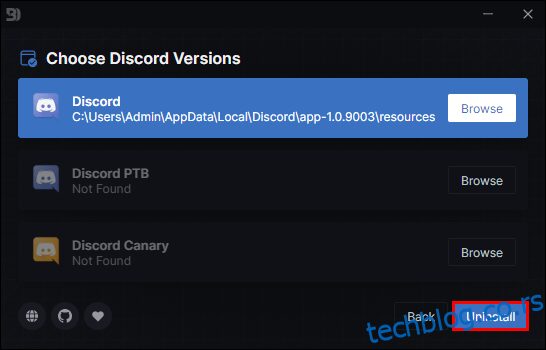
Како променити позадину у Дисцорд-у на Андроид уређају
БеттерДисцорд још увек није компатибилан са мобилним уређајима, тако да можете да прилагодите своју позадину или тему користећи уграђену опцију. Ево како се то ради:
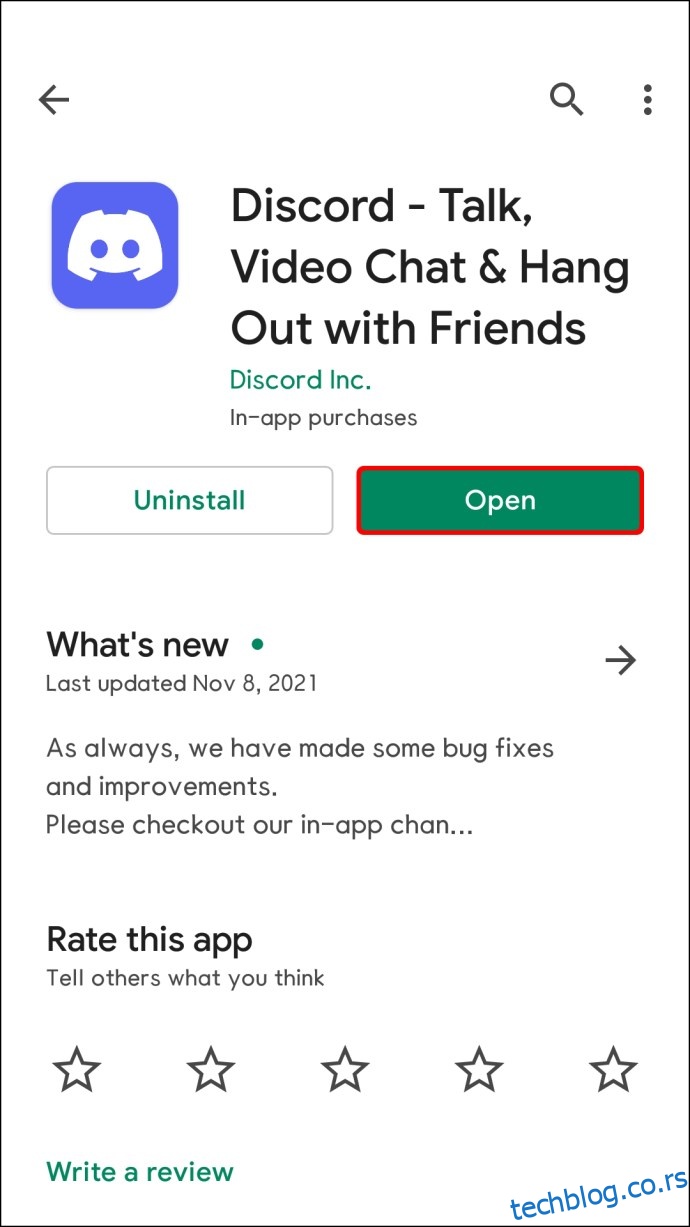
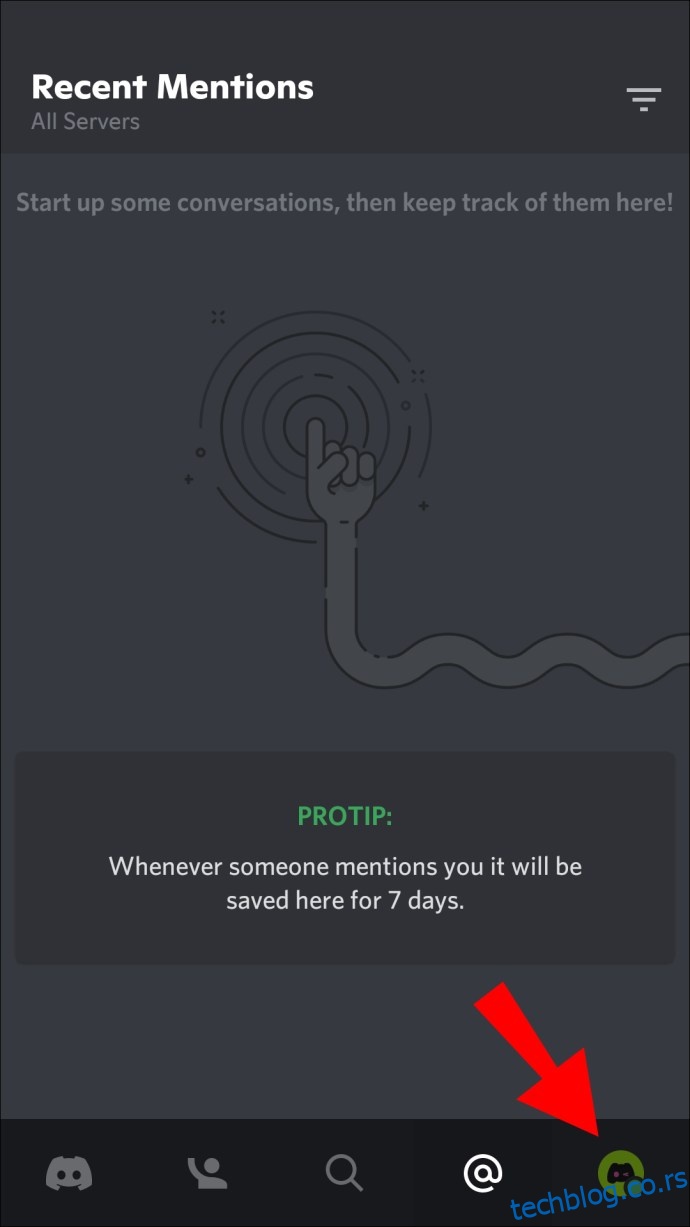
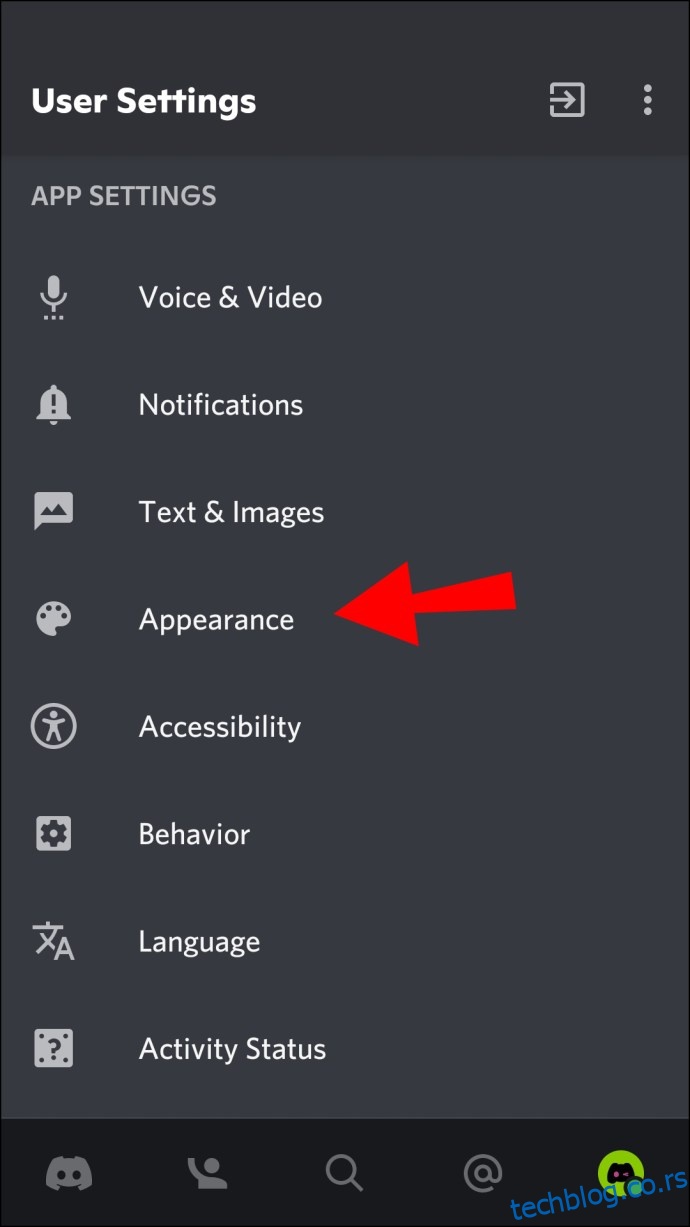
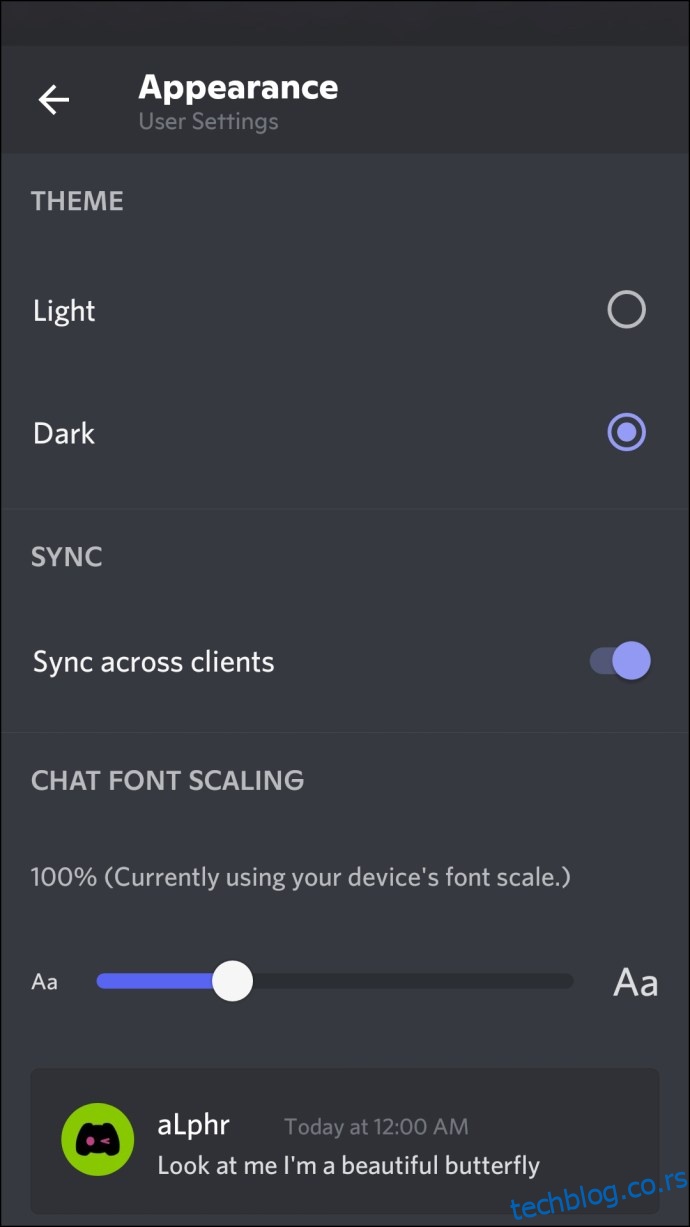
Како променити позадину у Дисцорд-у на иПхоне-у
Можете да промените своју Дисцорд позадину/тему на једну од уграђених опција пошто БеттерДисцорд није компатибилан са мобилним уређајима. Пратите ове кораке да бисте променили тему:
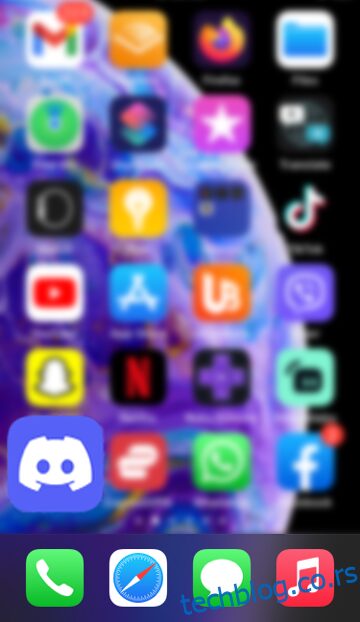
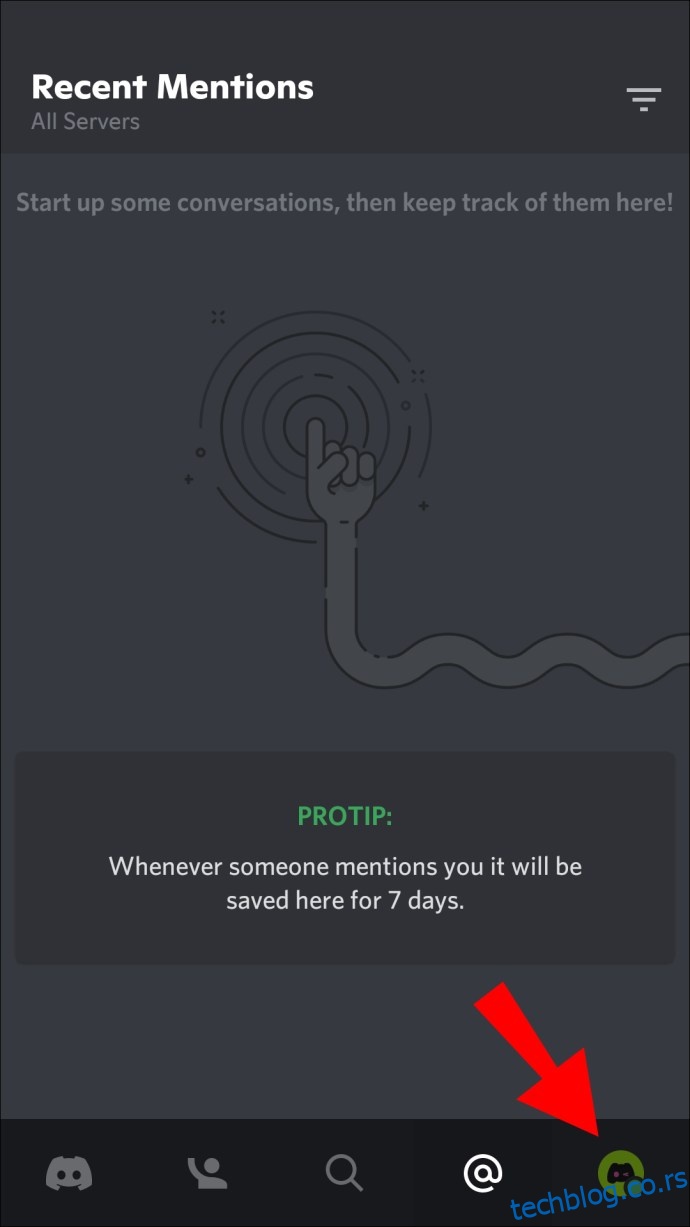
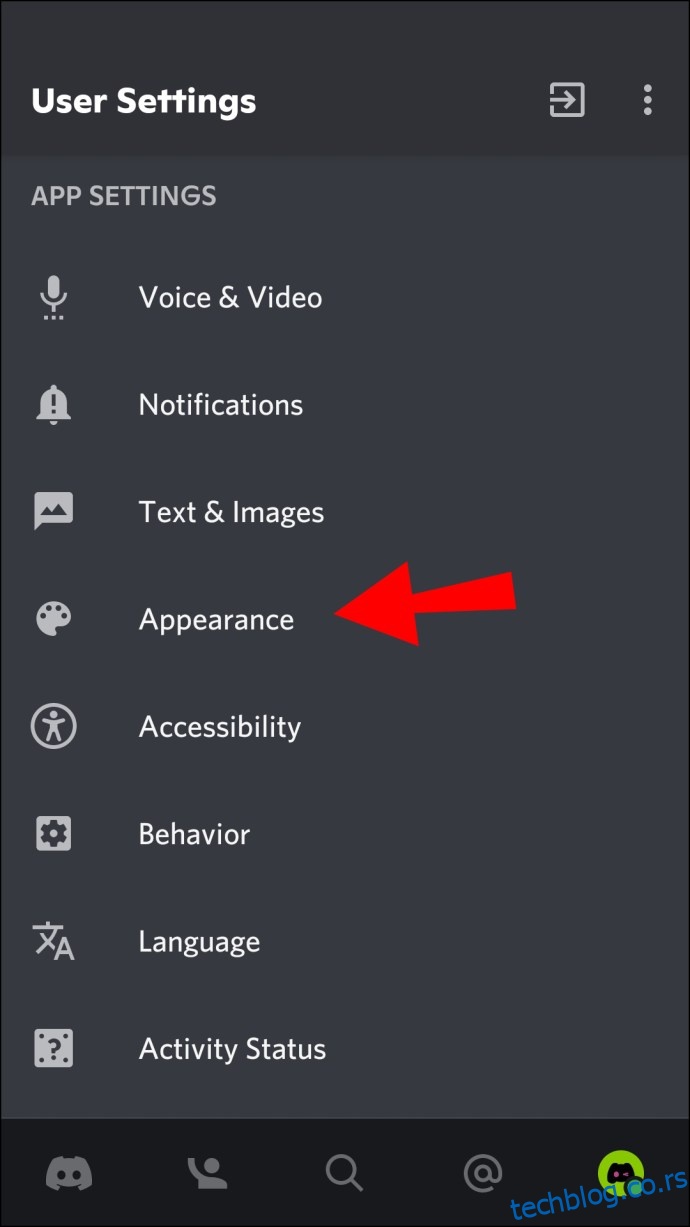
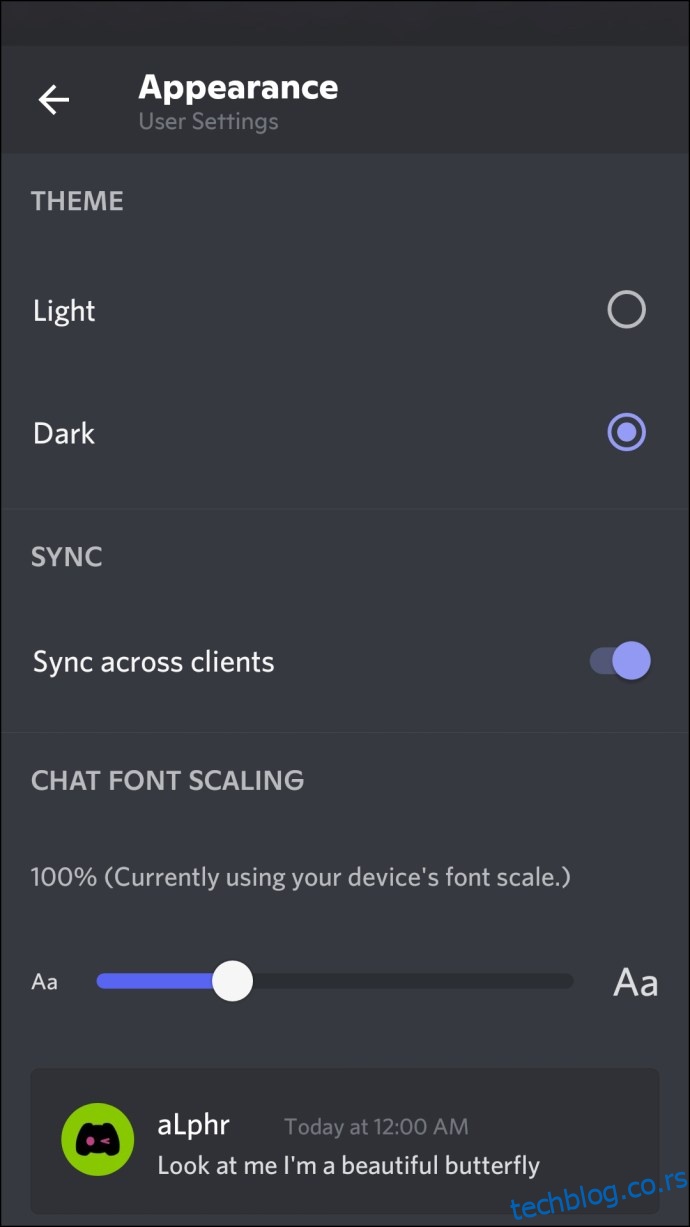
Ваш избор ће се сада приказати.
Како променити своју позадину у Дисцорд видеу?
Да бисте приказали виртуелну позадину током ваших Дисцорд видео позива, опремите рачунар следећом конфигурацијом:
- ГПУ: НВИДИА ГЕФОРЦЕ РТКС 2060, Куадро РТКС 3000, ТИТАН РТКС или новији.
- РАМ: 8ГБ РАМ.
- ЦПУ: Препоручени Интел Цоре и5 8600, АМД Ризен р5 2060 и новији.
- Драјвер: НВИДИА Дисплаи Дривер верзија 456.38 и новије.
- ОС: Виндовс 10 64-бит.
- Стабилна интернет веза.
- „Замућење позадине“ замагљује област иза вас.
- „Замена позадине“ вам омогућава да прикажете виртуелну позадинску слику. Ова опција и „замућење позадине“ не захтевају зелени екран да би радили.
- „Уклањање позадине“ примењује црну позадину која се може оставити каква јесте или можете приказати нешто, као што је ваша игра.
- „Ауто-фраме“ центрира камеру око ваше главе без обзира где се крећете.
Након подешавања, можете да прелазите између различитих типова позадине преко НВИДИА Броадцаст апликације.
Трансформисање ваше Дисцорд теме
Подразумевана тема Дисцорд-а можда неће одговарати свачијем укусу или може постати досадна након неког времена.
Срећом, Дисцорд нуди одличне опције за трансформацију изгледа вашег интерфејса. Поред тога, инсталирање апликације БеттерДисцорд даје вам још више креативне слободе.
Коју уграђену позадину или тему преферирате и зашто? Да ли сте инсталирали БеттерДисцорд? Ако јесте, на коју тему сте се определили? Реците нам у одељку за коментаре испод.